遅延読み込み画像は、ウェブサイトのパフォーマンスを向上させる強力な方法です。 この方法では、ユーザーがスクロールしている画像のみが読み込まれるため、ページ全体の事前読み込み時間が短縮され、ユーザーエクスペリエンスが向上します。 既知のほとんどすべてのWebサイトは、遅延ロードイメージシステムを使用して、速度とパフォーマンスを良好に保ちます。 今日の投稿では、2つの最も簡単な方法でWebサイトに遅延読み込み画像システムを実装する方法を紹介します。

WordPressでの遅延読み込み画像の重要性
WordPress画像を遅延読み込みすると、ウェブサイトのパフォーマンスとユーザーエクスペリエンスが大幅に向上します。
読み込みが遅いWebページは誰も好きではありません。 実際、研究者は、ページの読み込み時間が1秒遅れると、コンバージョンが7%減少し、ページビューが11%減少し、サービス品質が16%低下することを発見しました。
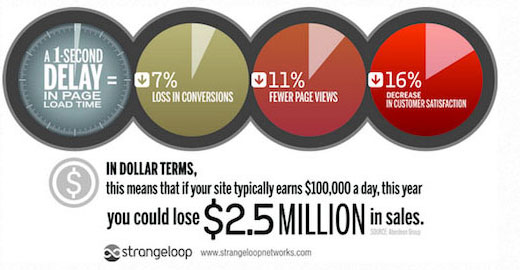
グーグルやビングのような人気のある検索エンジンは、遅いウェブサイトをランク付けしたくありません。 ウェブサイトが速いほど、トップにランクされる可能性が高くなります。 画像の読み込みには他のウェブ要素よりも時間がかかることを知っておく必要があります。 1ページに多数の画像を追加すると、読み込みに予想以上の時間がかかります。
素晴らしいウェブサイトを作成します
最高の無料ページビルダーElementor を使用
今すぐ始めるCDNサービスを使用して読み込み時間を処理できます。 CDNを使用すると、ユーザーは最寄りのサーバーから画像をダウンロードできるため、読み込み時間が大幅に短縮されます。 ただし、それでもページのパフォーマンスには影響します。 この問題を解決するために、Lazu LoadImagesを使用して画像の読み込み時間を遅らせることができます。
遅延読み込み画像のしくみ
すべての画像を一度に読み込むのではなく、ユーザーの画面に表示されている画像を単に読み込むことを遅延読み込みと呼びます。 空白またはプレースホルダーを使用して他の画像を表示します。 WordPressブログサイトは、遅延読み込みから最も恩恵を受けます。 初期読み込み時間を短縮することでサイトを高速化し、必要に応じて画像を提供することで帯域幅とホスティングコストを節約します。
WordPress 5.5には、デフォルト機能として遅延読み込みが付属しています。 ウェブサイトに遅延読み込みを追加して読み込み時間を最適化する場合は、WordPressプラグインが必要になります。 遅延読み込みを使用している場合でも、ウェブサイトで使用する前に画像を最適化することをお勧めします。これにより、ホスティングスペースを大幅に節約できます。
遅延読み込みシステムを2つのWordPressプラグインと共有します。これは、間違いなくWebサイトの高速化に役立ちます。
WPRocketによる遅延読み込み画像
WP Rocketプラグインを使用して、Webサイトで遅延読み込みを行うことをお勧めします。 これは、キャッシュのクリーニングと画像の遅延読み込みに最適なツールです。 自動化されたプロセスを備えた強力なプラグインであるため、これを実現するための技術的な知識は必要ありません。 実行する必要があるすべては推奨設定にあり、それらはWebサイトには十分すぎるほどです。
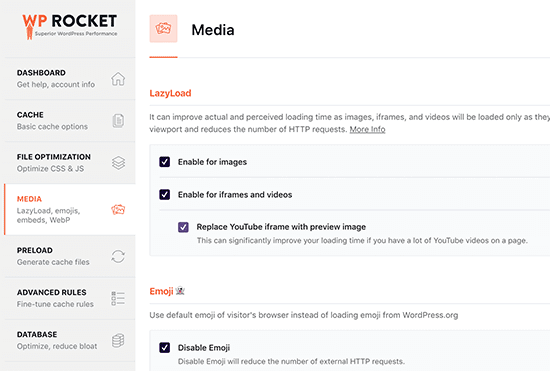
あなたがする必要があるのは、画像の遅い読み込みを可能にするいくつかの項目をチェックすることです。 ビデオの遅延読み込みも利用でき、Webサイトの速度を劇的に向上させることができます。
WP Rocketはインストールが非常に簡単で、利用可能なオプションは非常に理解しやすいです。 Sitegroundをホスティングとして使用している場合は、 SitegroundOptimizerプラグインを使用して遅延読み込みを行うこともできます。これは完全に無料です。
Optimoleによる遅延読み込み画像
Optimoleは画像圧縮のための素晴らしいツールであり、これを使用して遅延読み込みを簡単に有効にできます。 これはフリーミアムツールであり、月に5000人以上のユーザーを処理したい場合は、プレミアムプランに移行する必要があります。 インストール後、メディアに移動します
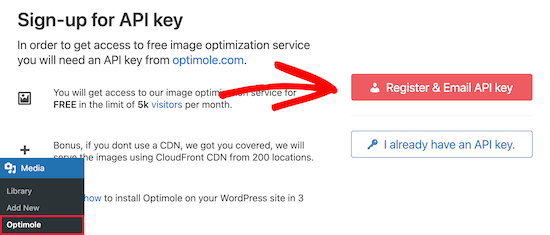
「RegisterAndEmail API key」に進むと、APIキーが記載されたメールが届きます。 キーを入力し、「最適なサービスに接続」を選択します。
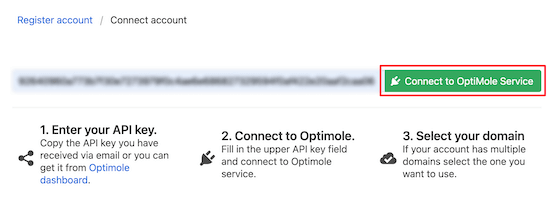
次に、[設定]タブで、[画像の拡大縮小と遅延読み込み]を有効にします。 これにより、訪問者の表示サイズに基づいて画像が最適化されるため、読み込み時間が改善されます。
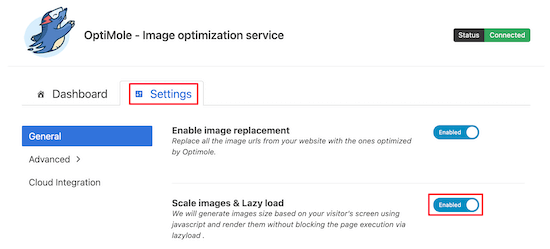
[詳細設定]メニューから、[遅延読み込み]を選択します。 また、「lazyloadから最初の数の画像を除外する」の設定を調整します。 注目の画像とトップ画像の遅延読み込みを停止します。
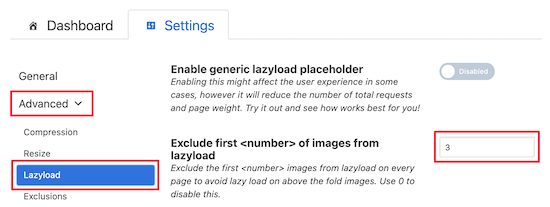
値0を入力すると、すべての画像の遅延読み込みを有効にできます。次に、画像の拡大縮小スライダーを有効にすると、訪問者の表示サイズに応じて画像が拡大縮小されます。

最後に、背景画像、動画、iframeの遅延読み込みを有効にします。 一般的にはこれですべてですが、設定を変更して、自分に最適なものを確認できます。 終了する前に変更を保存すれば完了です。
まとめ
遅延読み込みの仕組みと希望について説明しようとしました。この記事は、サイトの画像を最適化するのに役立ちます。 コメントセクションであなたの考えを共有してください、そしてあなたがこの記事が役に立つと思うなら、共有は素晴らしいでしょう!




